
Firemní identita se stává stále aktuálnějším tématem propagace společnosti. Mnoho organizací vážně přemýšlí o vytvoření individuálního stylu, aby se odlišily od konkurence. Lékařské ambulance nejsou výjimkou. Navíc v lékařské společnosti existuje dokument, který plní velmi důležité funkce. Toto je formulář pro návštěvu lékaře . Mělo by být nejen funkční. To znamená poskytnout pacientovi informace o lékařské schůzce. Musí být také úctyhodný. Jedinečný styl, logo, kontaktní údaje zdravotnické organizace – všechny tyto důležité informace lze zobrazit ve formuláři návštěvy. Jedinečný styl navíc způsobí, že forma bude rozpoznatelná a příště, až bude hledat lékařskou pomoc, si klient spíše vzpomene na vaši kliniku. Nyní můžete mít otázku: jak vytvořit hlavičkový papír v programu ' USU '.
Program ' USU ' dokáže vytvořit hlavičkový papír pro návštěvu lékaře s výsledky návštěvy a předepsanou léčbou . Bude již mít logo a kontaktní údaje vaší kliniky. Nemusíte zvlášť upozorňovat každého klienta na způsoby, jak vás kontaktovat. Vše již bude ve formě. Je to velmi pohodlné a šetří to čas.
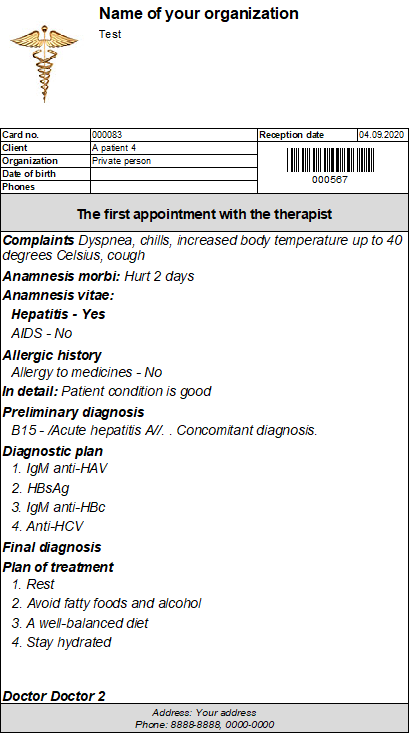

Stále ale máte jedinečnou možnost vytvořit si vlastní návrh dokumentu pro tisk léčby předepsané lékařem pacientovi. Chcete-li to provést, přidejte dokument do adresáře "formuláře" .
![]() Přidání nové šablony dokumentu již bylo podrobně popsáno dříve.
Přidání nové šablony dokumentu již bylo podrobně popsáno dříve.
V našem příkladu se šablona dokumentu bude jmenovat ' Návštěva lékaře '.
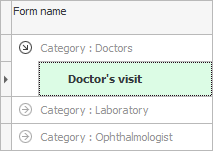
V ' Microsoft Word ' jsme vytvořili tuto šablonu.
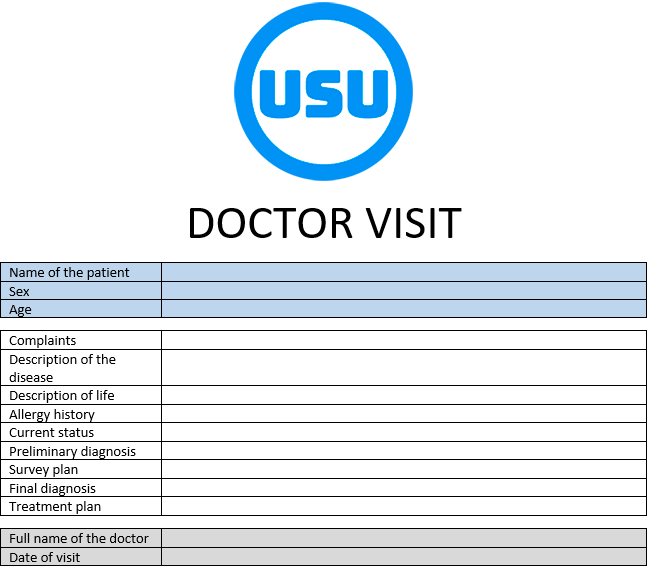

Dole v submodulu "Vyplnění služby" přidejte služby, pro které bude tento formulář použit. Pro každého lékaře můžete vytvořit samostatný formulář nebo použít jednu společnou šablonu dokumentu.
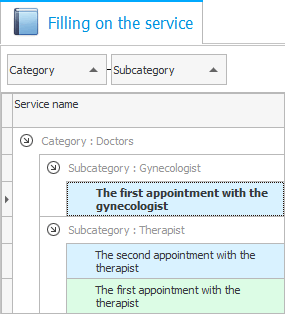
V horní části klikněte na Akce "Přizpůsobení šablony" .

Otevře se šablona dokumentu. V pravém dolním rohu přejděte dolů k položce s názvem ' Návštěva '.
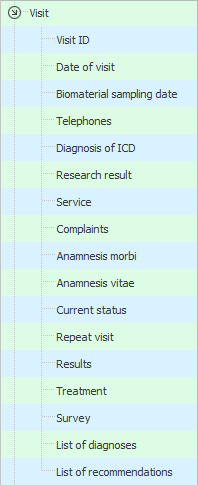
Nyní můžete v šabloně dokumentu kliknout na místa, kam mají být vloženy výsledky konzultace lékaře.
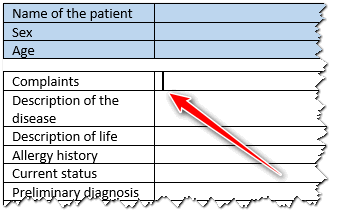
A poté poklepejte na požadované nadpisy vpravo dole.
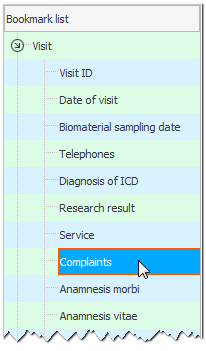
Na zadaných pozicích budou vytvořeny záložky.
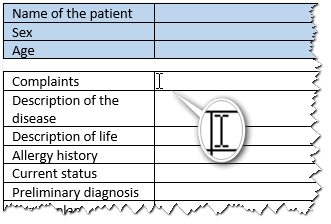
Umístěte tedy na dokument všechny potřebné záložky pro všechny informace s výsledky jmenování lékaře.
A také si uložte do záložek automaticky vyplněné hodnoty o pacientovi a lékaři.

Dále je pro ověření nutné domluvit se s pacientem na návštěvě lékaře .
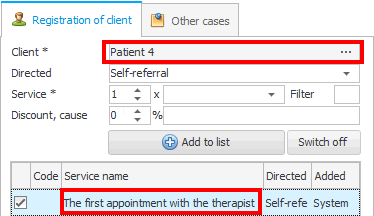
V okně plánu lékaře klikněte pravým tlačítkem myši na pacienta a vyberte „ Aktuální historie “.

Zobrazí se seznam služeb, pro které byl klient registrován.

![]() Dále se vyplní elektronická anamnéza . Už byste měli vědět, jak se to dělá.
Dále se vyplní elektronická anamnéza . Už byste měli vědět, jak se to dělá.
Po dokončení vyplnění anamnézy na záložce "Karta pacienta" přejděte na další kartu "Formulář" . Zde uvidíte svůj dokument.

Pro vyplnění klikněte na akci nahoře "Vyplňte formulář" .

To je vše! Výsledky návštěvy lékaře se zobrazí v dokumentu s vaším osobním designem.
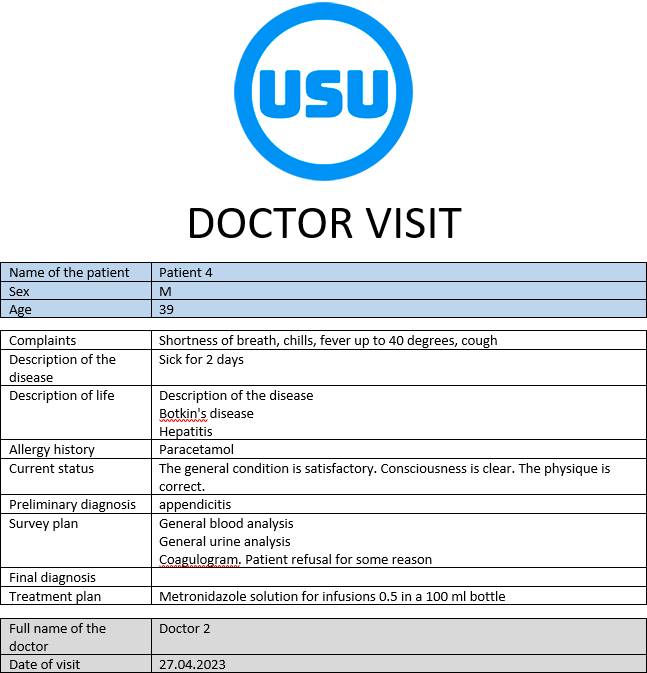
Další užitečná témata naleznete níže:
![]()
Univerzální účetní systém
2010 - 2024